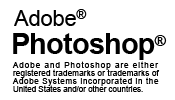|
|
|
|
|
|
|
|
Photoshop 更新情報
-
最新のイベント
-
まだ何もありません
-
-
最新のアンケート
-
まだ何もありません
-
Photoshopのメンバーはこんなコミュニティにも参加しています
人気コミュニティランキング
- 1位
- 音楽が無いと生きていけない
- 195997人
- 2位
- マイミク募集はここで。
- 89470人
- 3位
- 写真を撮るのが好き
- 208279人